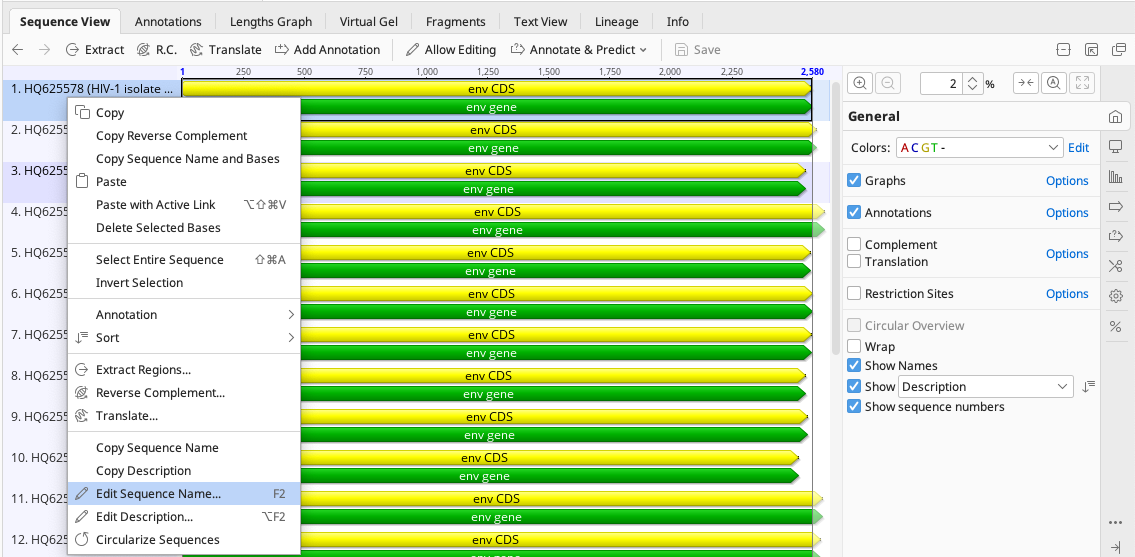Geneious Prime 基本操作 [2]
参照Geneious Primeステップ・バイ・ステップガイド目次
このチュートリアルでは、Geneious Prime のインターフェイス、ドキュメントデータの表示、ファイルのインポートなど、Geneious Prime の基本操作を学びます。
1. ドキュメントテーブル
Geneious Prime は大きく分けて、ソースパネル、ドキュメントテーブル、ドキュメントビューア、ツールバー、ヘルプパネルの5つのエリア(パネル)から構成されています。
ソースパネルから任意のフォルダを選択すると、そのフォルダ内にあるファイル一覧がドキュメントテーブルに表示されます。一覧からファイルを選択すると、そのファイルの詳細がドキュメントビューアに表示されます。
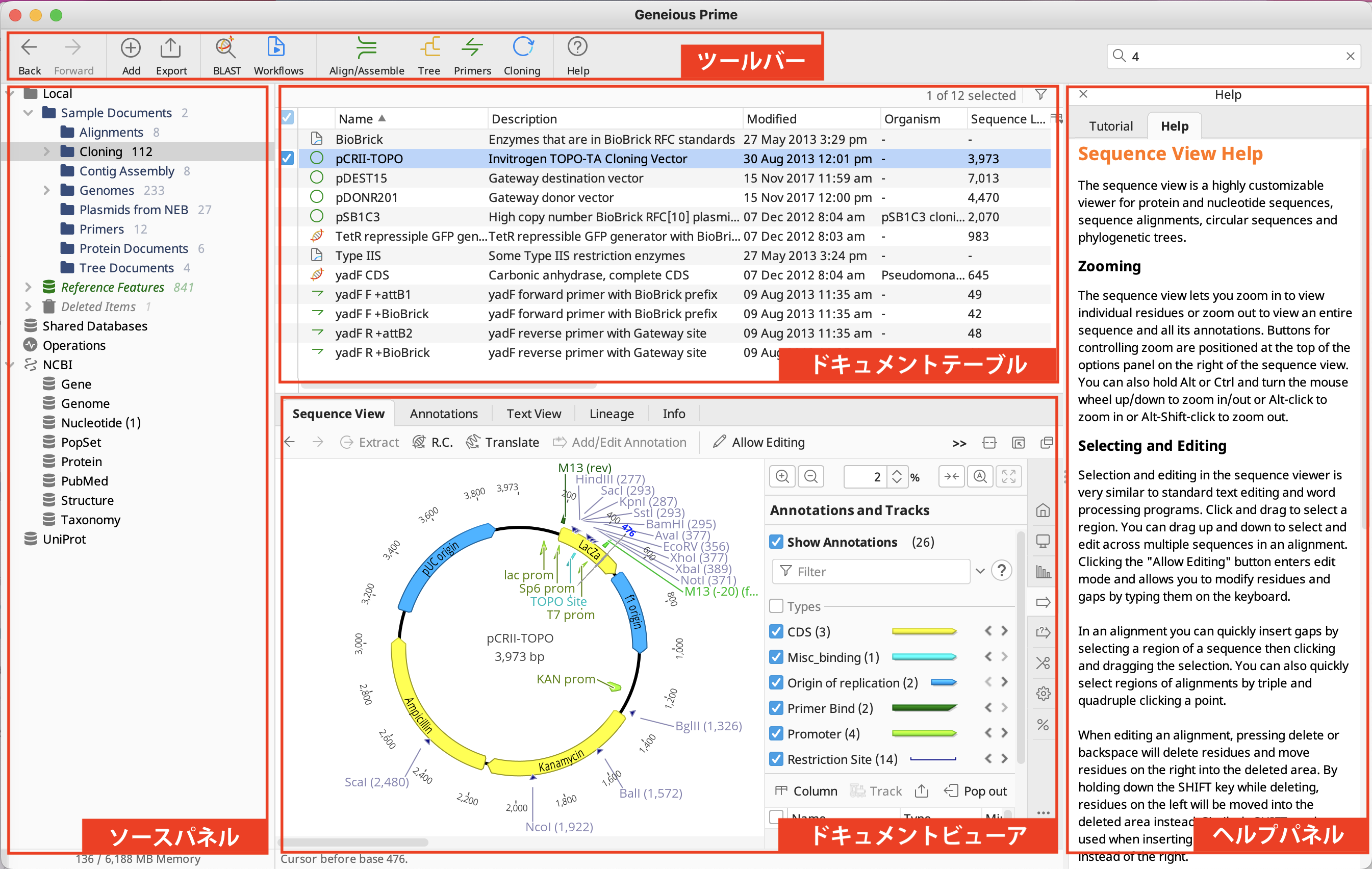
Sample Documents 下にある Cloning を選択し、ドキュメントテーブルから![]() pCRⅡ-TOPO を選択してみましょう。選択された pCRⅡ-TOPO のプラスミドマップがドキュメントビューアに表示されました。
pCRⅡ-TOPO を選択してみましょう。選択された pCRⅡ-TOPO のプラスミドマップがドキュメントビューアに表示されました。
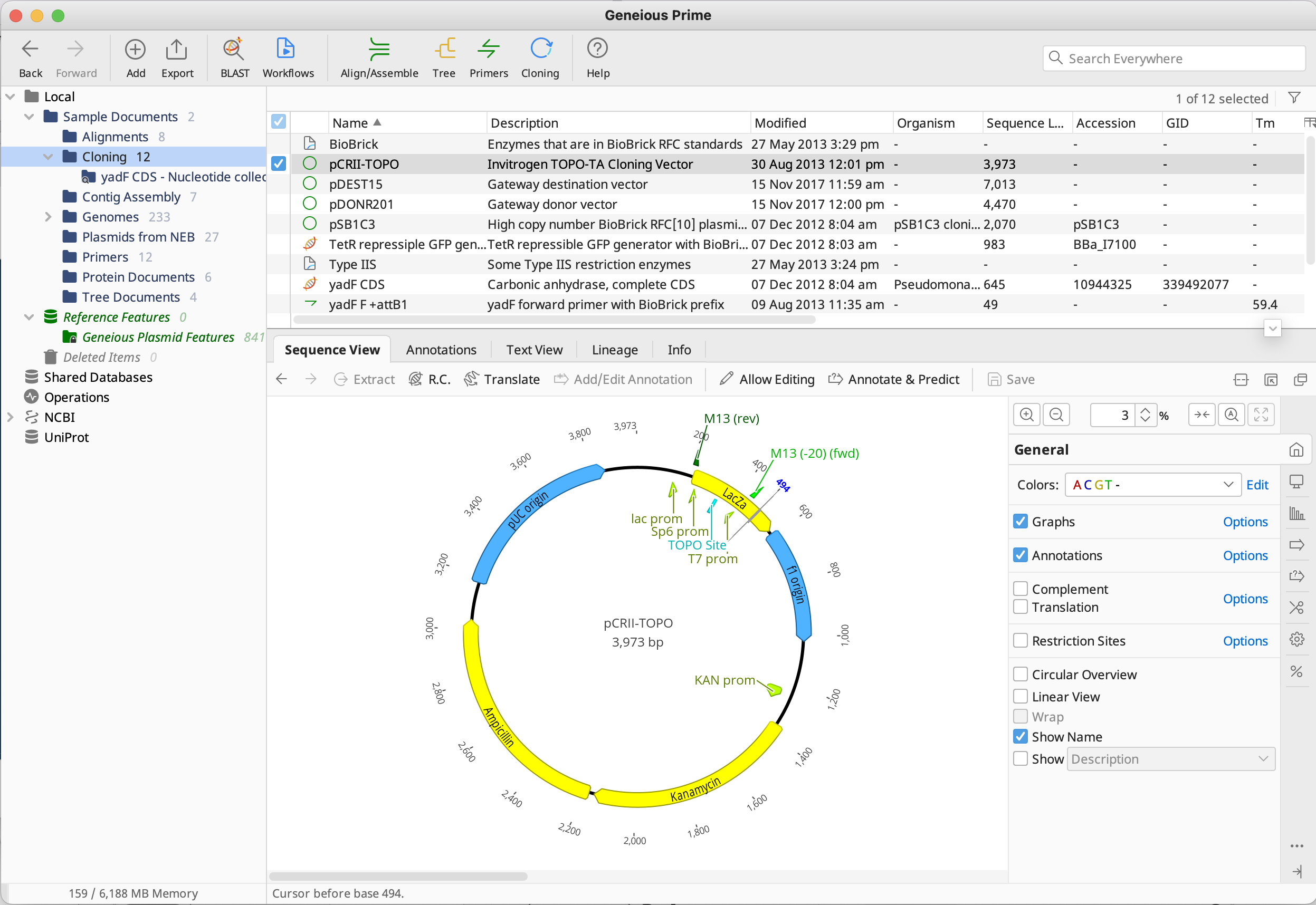
ドキュメントテーブルに表示されるサークル状のアイコン![]() は環状配列(ヌクレオチド)を意味し、2本鎖のアイコン
は環状配列(ヌクレオチド)を意味し、2本鎖のアイコン![]() は塩基配列を意味します。矢印のアイコン
は塩基配列を意味します。矢印のアイコン![]() はオリゴヌクレオチド(プライマー)を意味し、ドキュメントのアイコン
はオリゴヌクレオチド(プライマー)を意味し、ドキュメントのアイコン![]() は制限酵素リストを意味します。
は制限酵素リストを意味します。
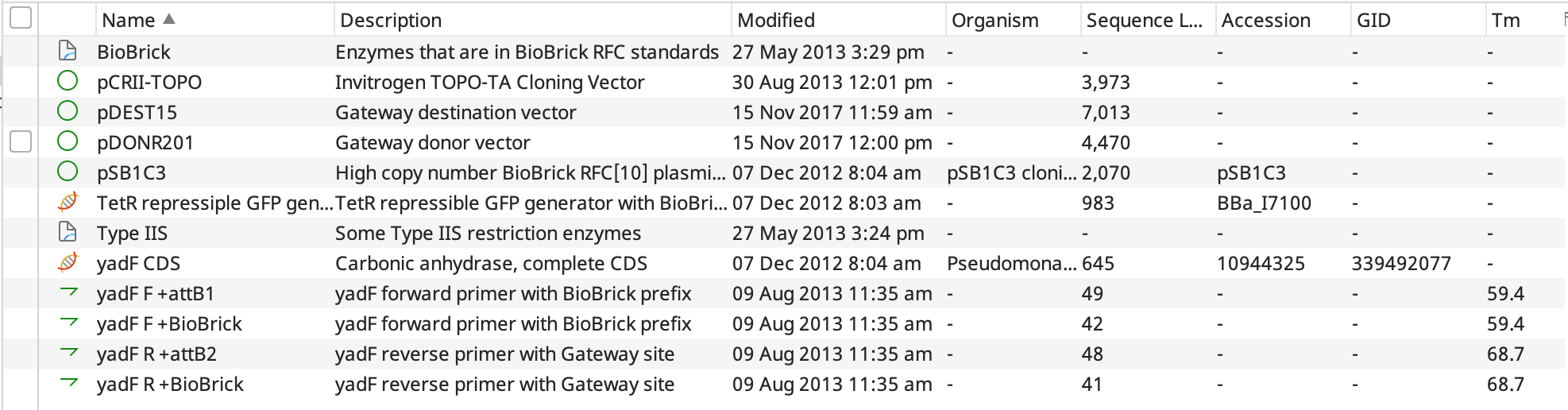
Geneious Prime のアイコンと対応するファイルの種類は以下の通りです。
![]()
2. ドキュメントビューア
ドキュメントビューアに表示されるタブは、選択したドキュメントによって異なります。




このチュートリアルでは、環状シークエンスファイルのドキュメントビューアの機能をご紹介します。
Sequence View タブにはマップや配列が表示されます。環状配列ファイルのシークエンスは環状マップで表示されます。環状マップを回転させる場合は、ビューアの下にあるスクロールバーを左右に移動させます。または、マウスホイールで回すことができます。
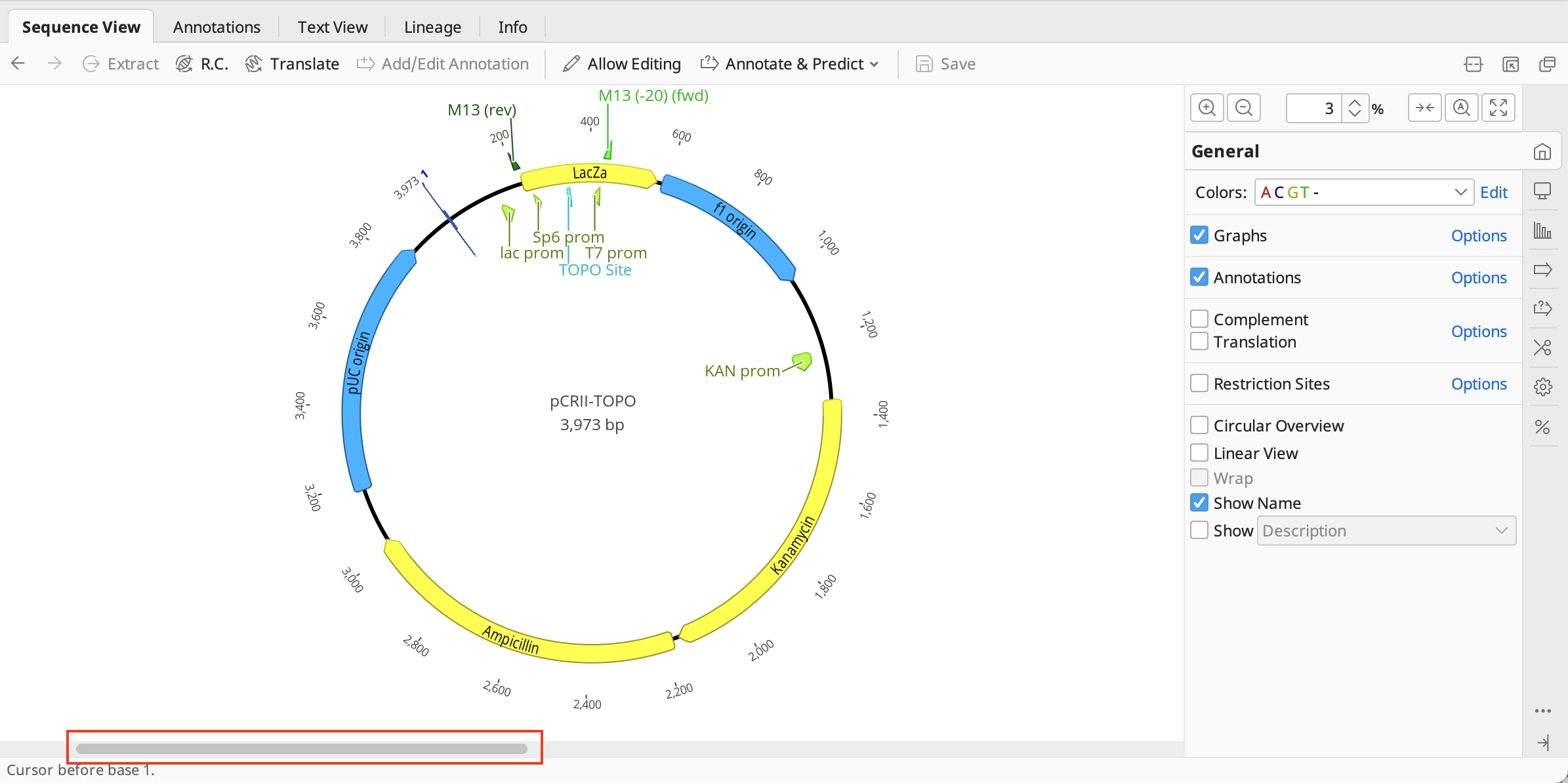
Annotations タブでは、ORF の位置や耐性遺伝子の位置など配列上のフィーチャーリストを確認できます。
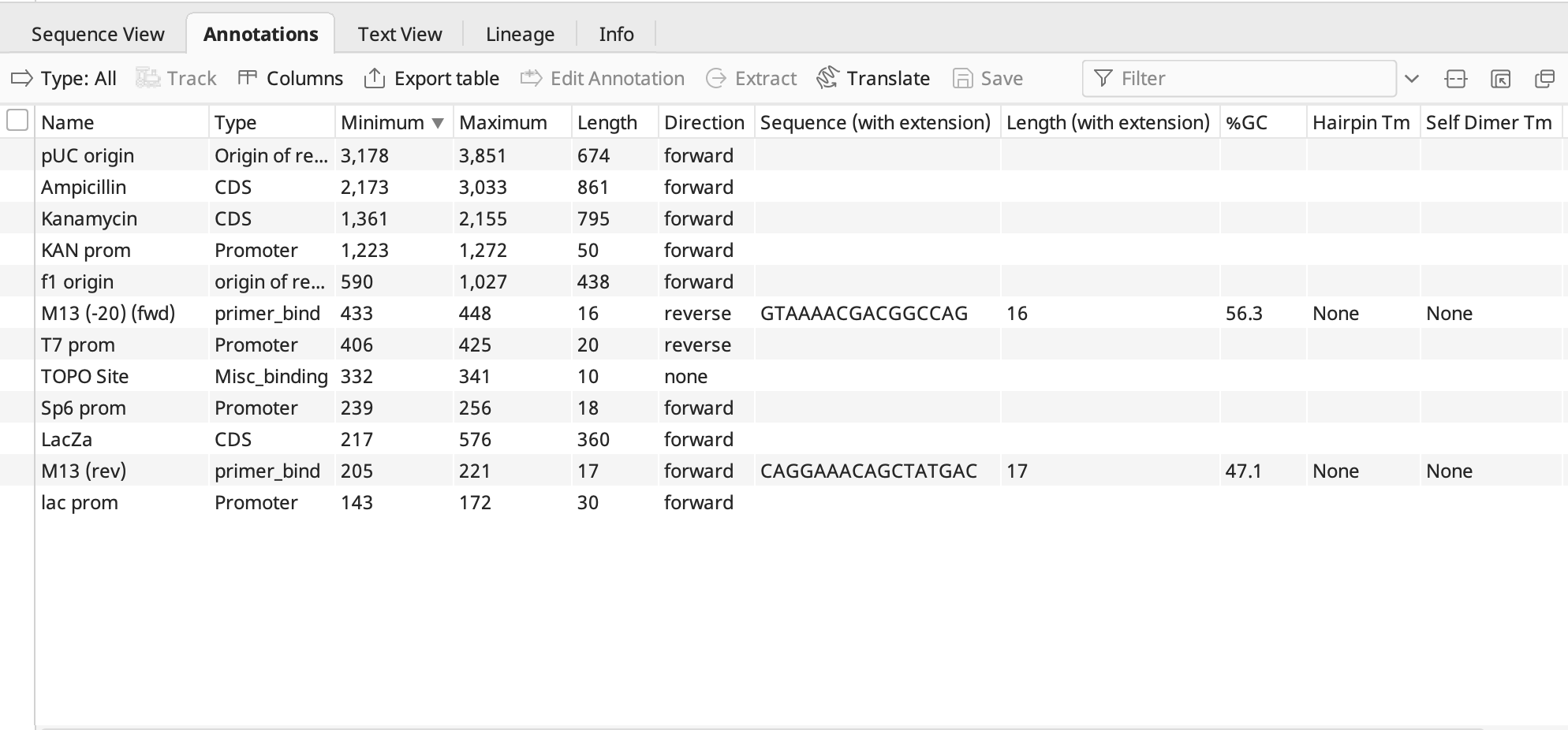
Text View タブでは、配列データのテキスト情報を確認できます。Format のプルダウンメニューから、フォーマットを選択することも可能です。
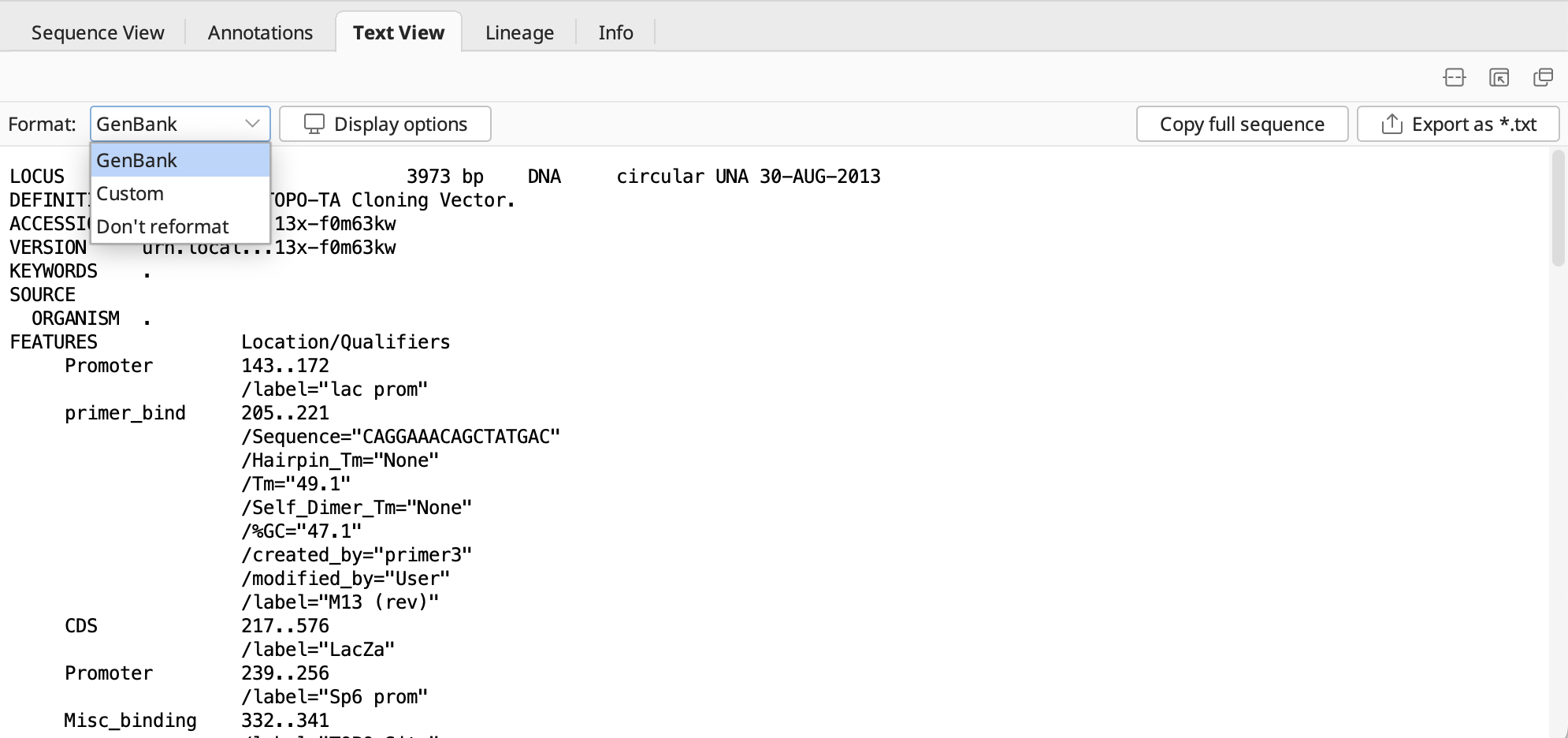
Lineage タブでは、クローニング等を行った場合に履歴を確認できます。

Info タブでは、名前・保存場所・最終編集日などの情報が表示されます。また、右にある History タブには、ドキュメントの作成方法や変更記録が、実施時間と実施者情報と共に表示されます。

ドキュメントビューアを分割して、2つのタブを同時に表示することも可能です。![]() をクリックし、左右に分割する場合は Split Left/Light を選択し、上下に分割する場合は Split Top/Bottom を選択します。
をクリックし、左右に分割する場合は Split Left/Light を選択し、上下に分割する場合は Split Top/Bottom を選択します。
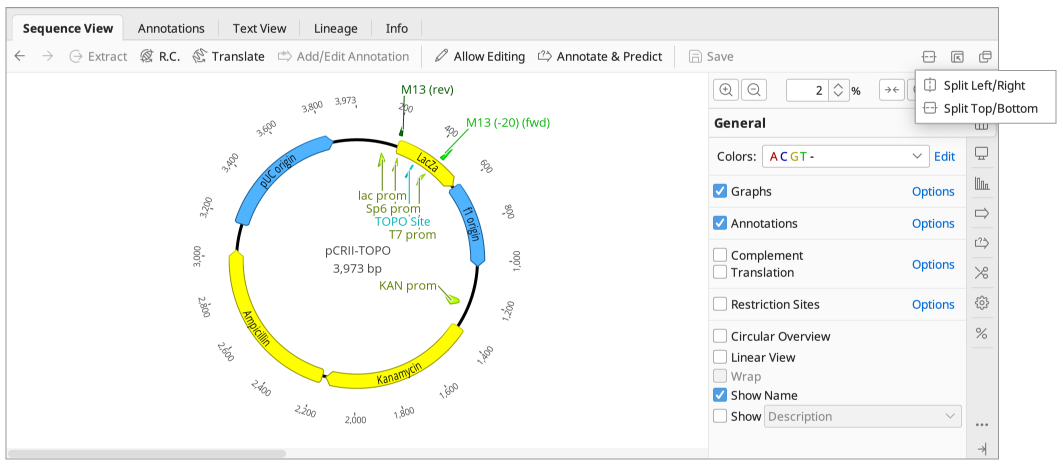
ドキュメントビューアが2つに分割されたら、表示するタブをクリックします。下記は、Sequence View と Annotation タブを同時に表示したものです。
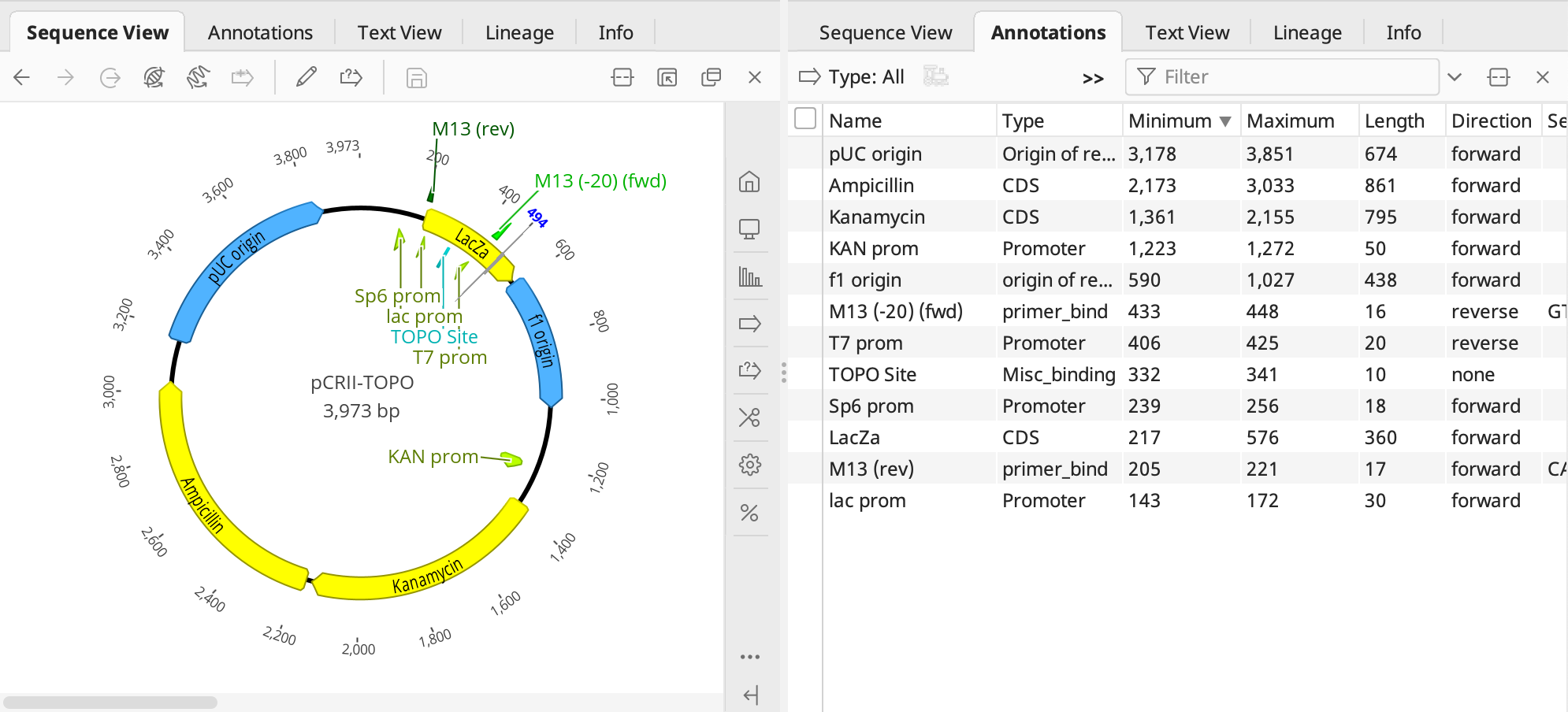
プラスミドマップを拡大し画面全体に表示する場合は、![]() クリックします。
クリックします。

ソースパネルとドキュメントテーブルが非表示隣、画面全体にプラスミドマップが表示されます。画面を元に戻す場合も、![]() をクリックします。
をクリックします。

別ウィンドウでプラスミドマップを表示するには、![]() をクリックします。
をクリックします。
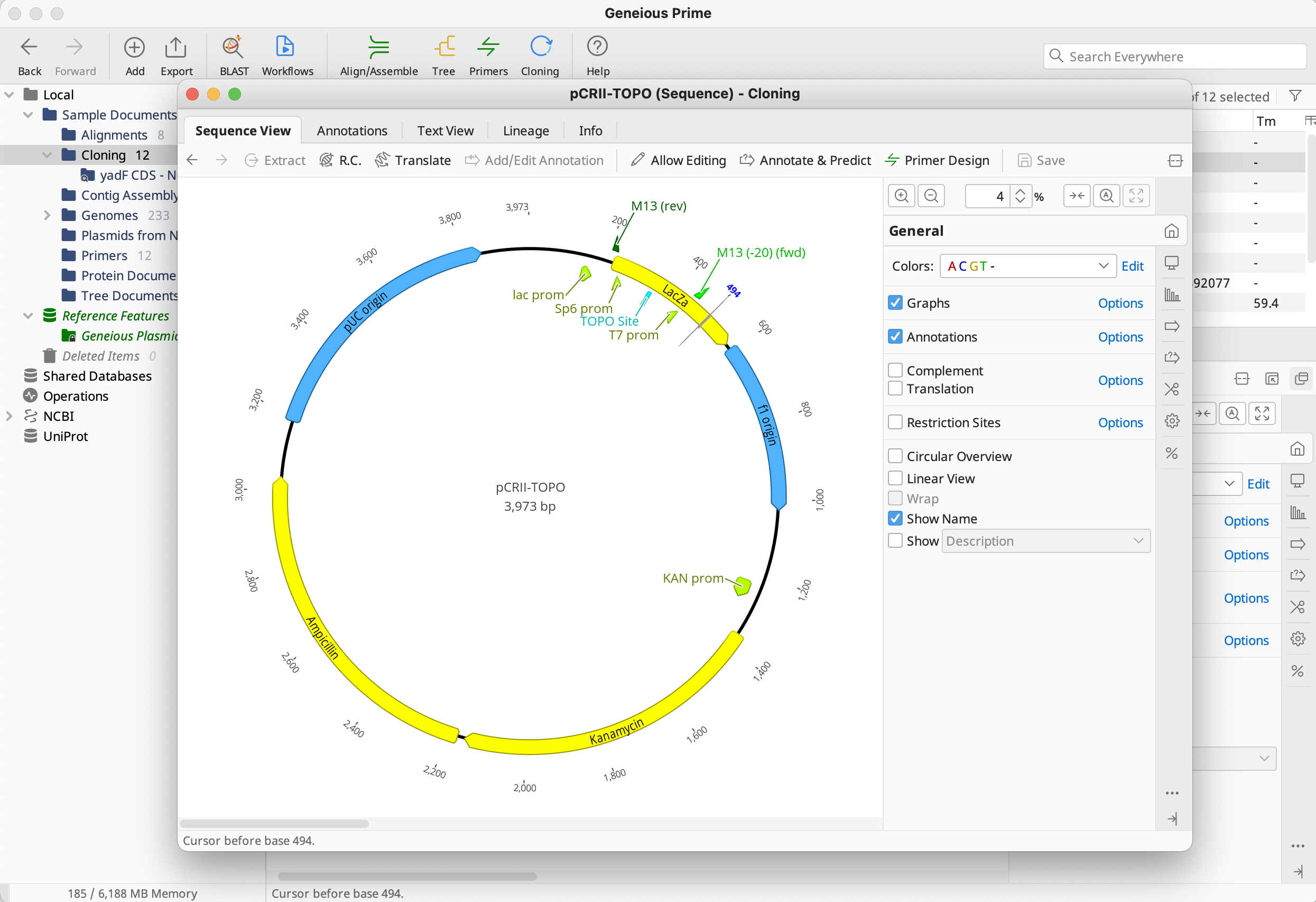
3. シークエンスビュー:コントロールパネル
Sequence View の右側にあるコントロールパネルで、シークエンスのアピアランスを設定します。

3-1. コントロールパネル:General | 一般設定
![]() 一般設定(General)では、Sequence View の表示に関する設定を行います。使用する色の設定、アノテーションの表示/非表示、直鎖状/環状 などマップのアピアランスの変更を行います。
一般設定(General)では、Sequence View の表示に関する設定を行います。使用する色の設定、アノテーションの表示/非表示、直鎖状/環状 などマップのアピアランスの変更を行います。
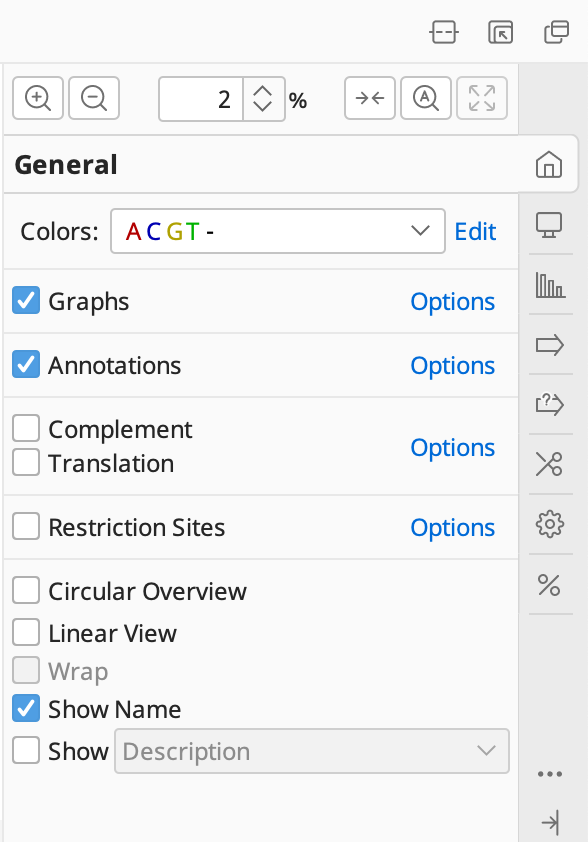
大きさを調節する場合は、パネル上部にある ![]() (Zoom to level機能)を利用します。
(Zoom to level機能)を利用します。
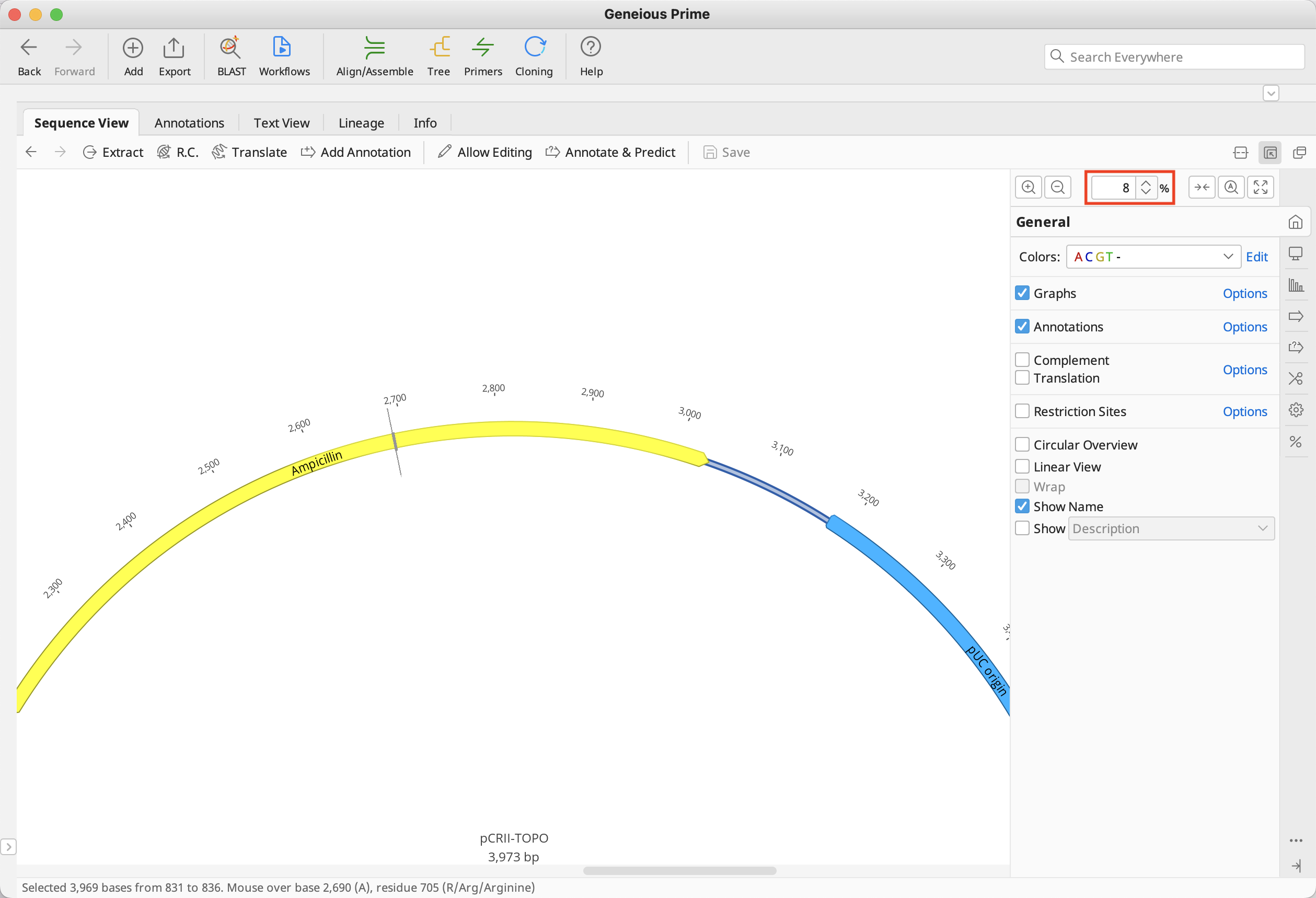
任意のフィーチャーを選択して ![]() (Zoom to selection機能)をクリックすると、その部分だけが拡大されます。
(Zoom to selection機能)をクリックすると、その部分だけが拡大されます。
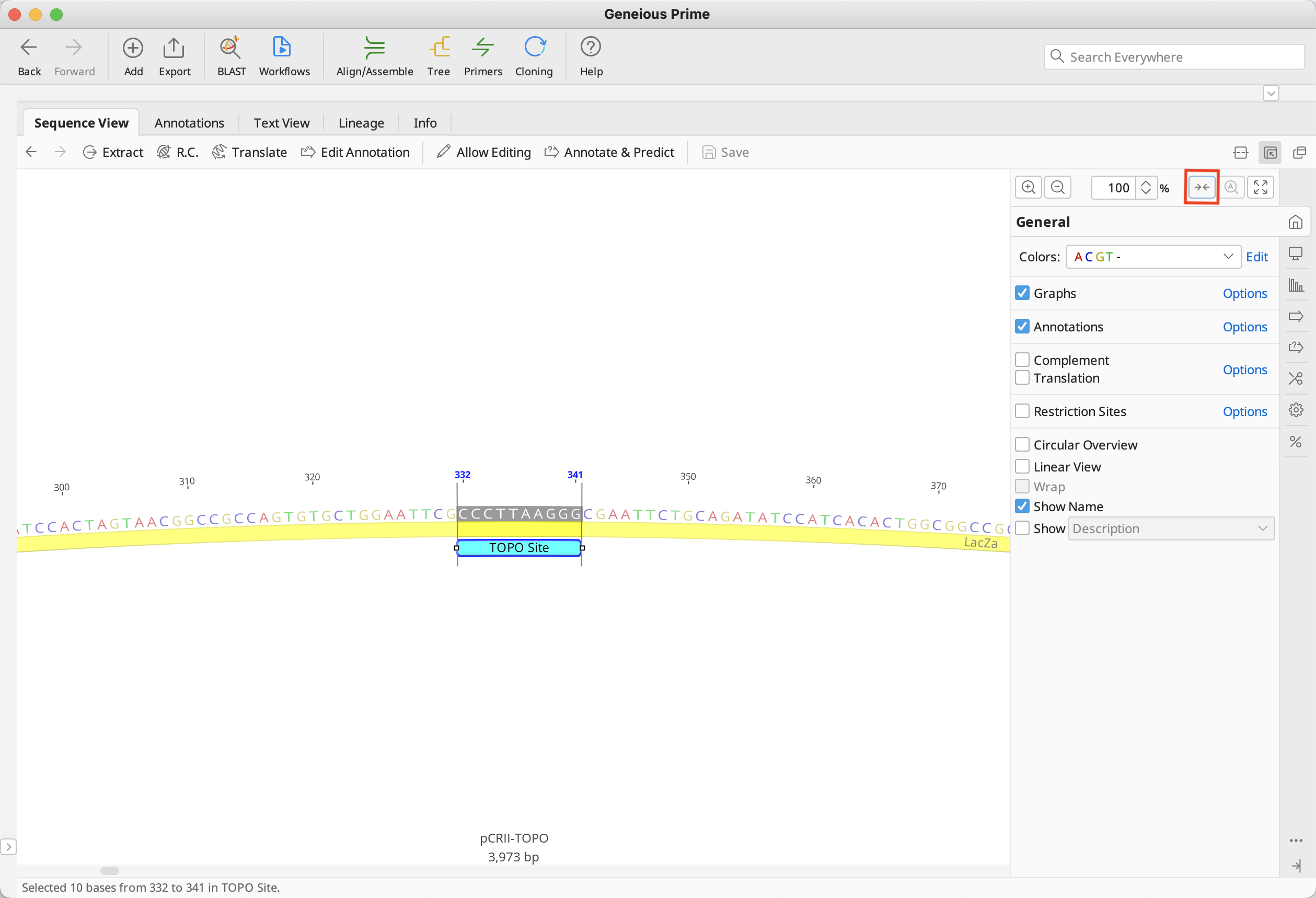
塩基の色を変更する場合は ![]() (Colors)から行います。塩基の色は Option から、カスタマイズすることも可能です。
(Colors)から行います。塩基の色は Option から、カスタマイズすることも可能です。
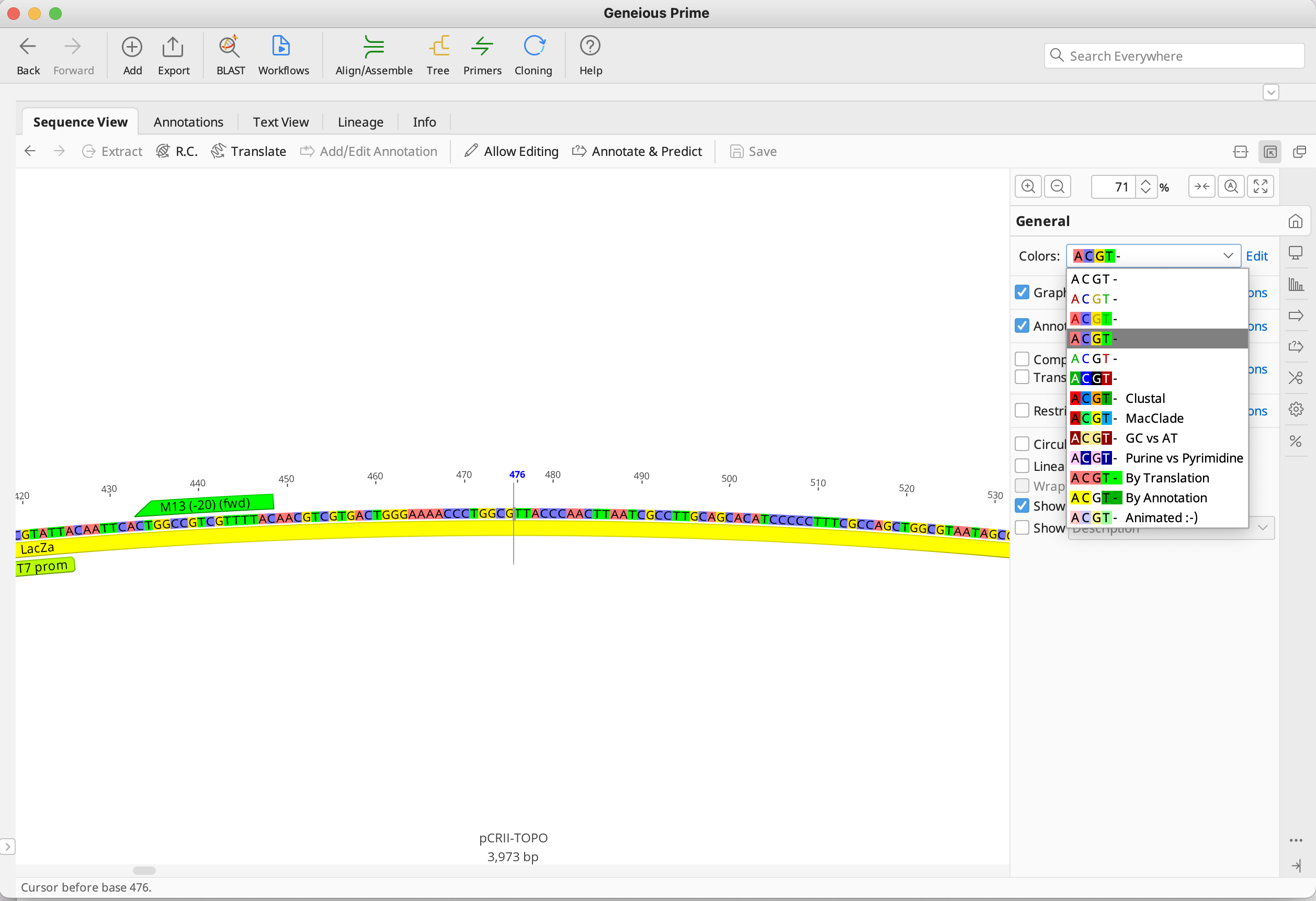
Sequence View に表示されるテキストの変更は、1 コントロールパネルの Show にチェックを入れ、ドロップダウンメニューから Description を選択します。2 マップ上で右クリックメニューから Edit Description を選択します。
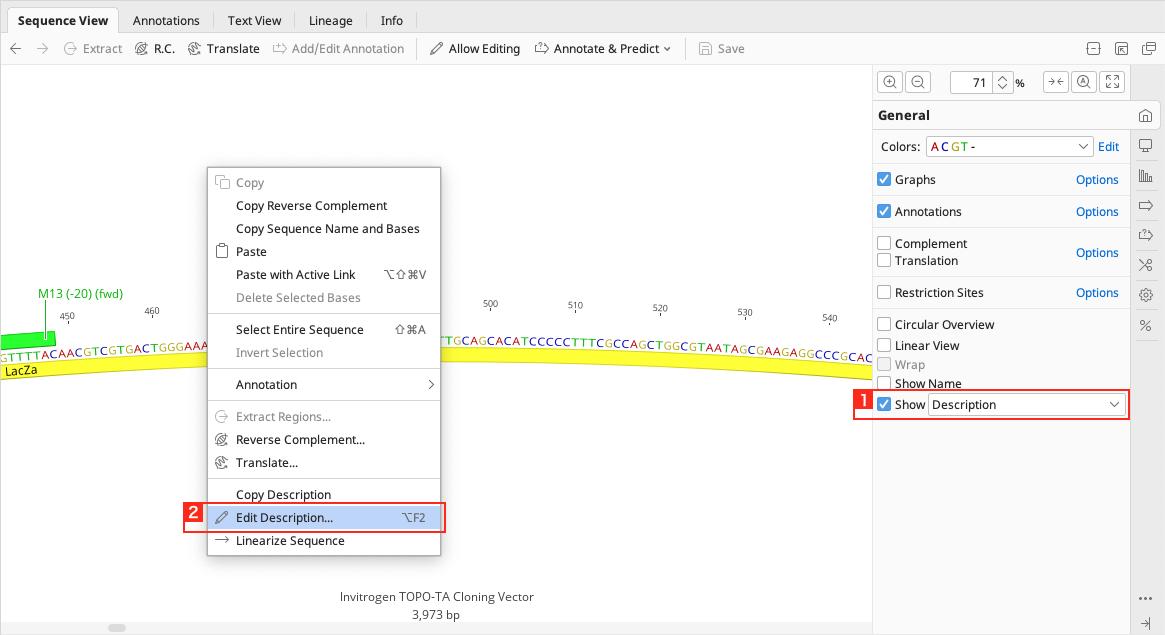
Edit Description に表示するテキストを入力し、OKボタンをクリックします。
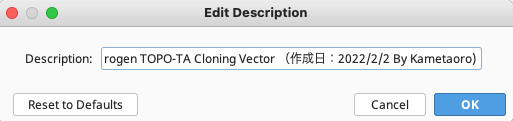
シークエンスビューに入力したテキストが反映されているのを確認して下さい。
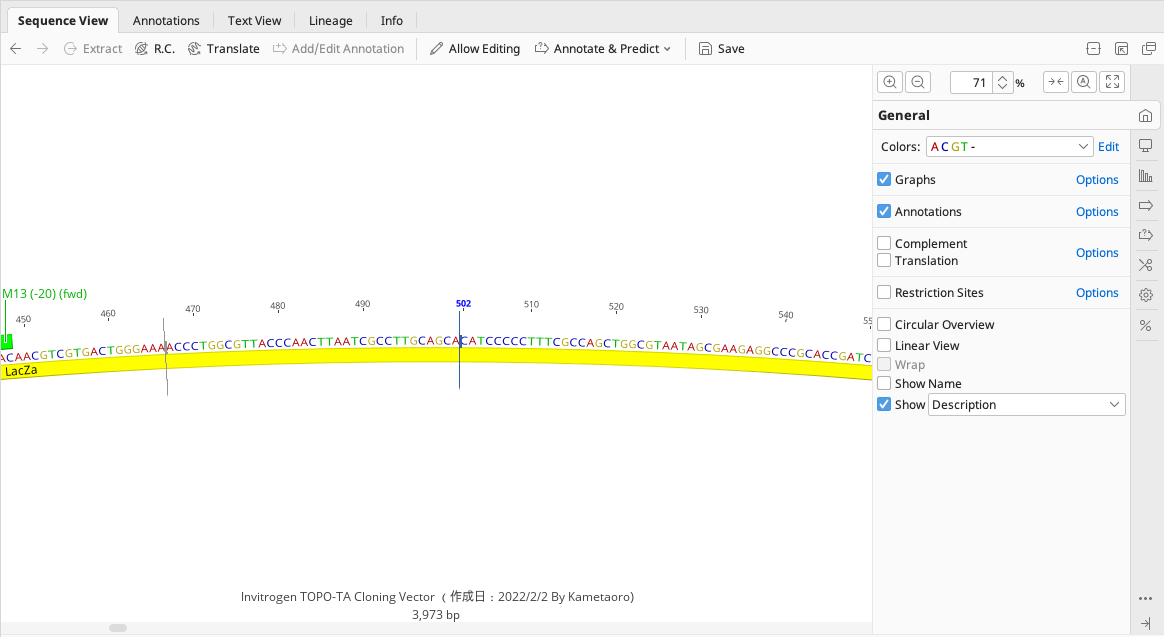
Show オプション は閲覧している配列の種類やファイルによって異なります。例えば、コンティグファイルやリストファイルの場合、作成日、オリジナルデータソースのアクセッション番号、 Organism などを表示することが可能です。
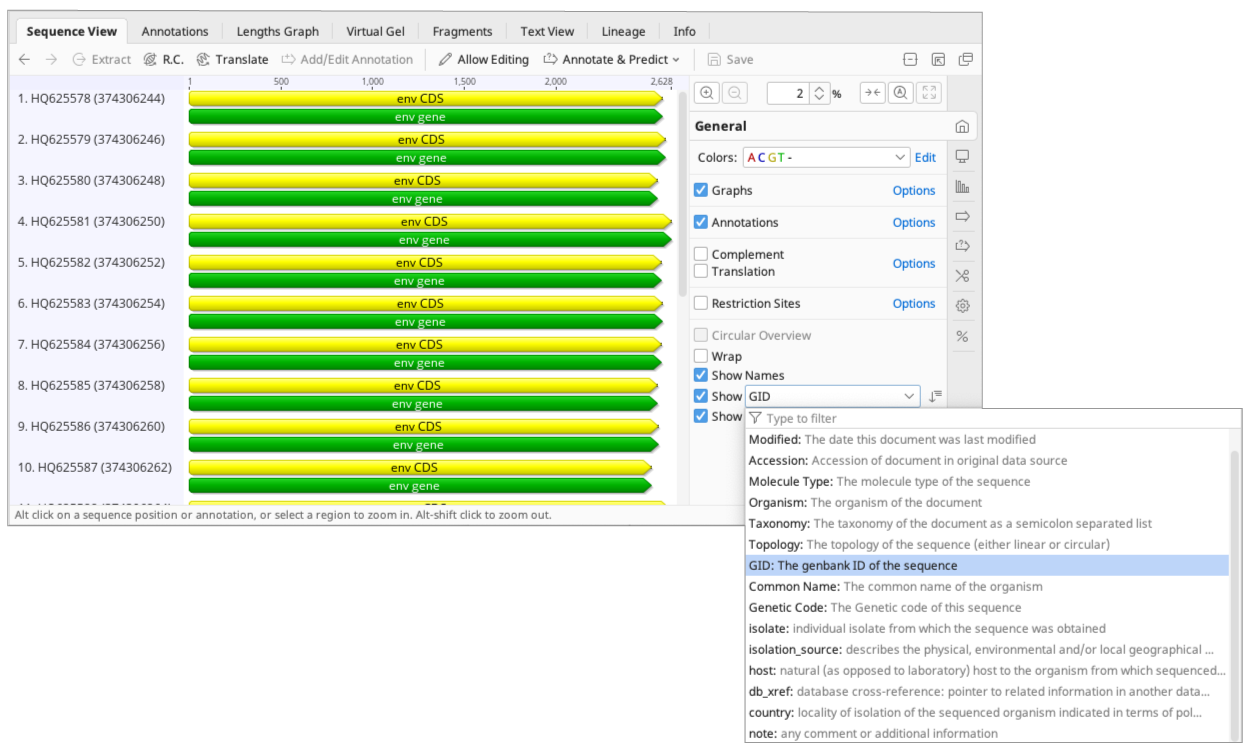
3-2. コントロールパネル:表示 | ディスプレイ
![]() 表示(Display)オプションから、グラフ要素に関する変更・調整を行います。オプションは閲覧している配列の種類やファイルによって異なります。
表示(Display)オプションから、グラフ要素に関する変更・調整を行います。オプションは閲覧している配列の種類やファイルによって異なります。
Complement にチェックを入れると、シークエンスの相補鎖が表示されます。 シークエンスを逆相補鎖表示に切り替える場合は、1 Sequence View タブの上部にある ![]() をクリックするか、2 シークエンスの上で右クリックをしドロップダウンメニューから Reverse Complement を選択します。
をクリックするか、2 シークエンスの上で右クリックをしドロップダウンメニューから Reverse Complement を選択します。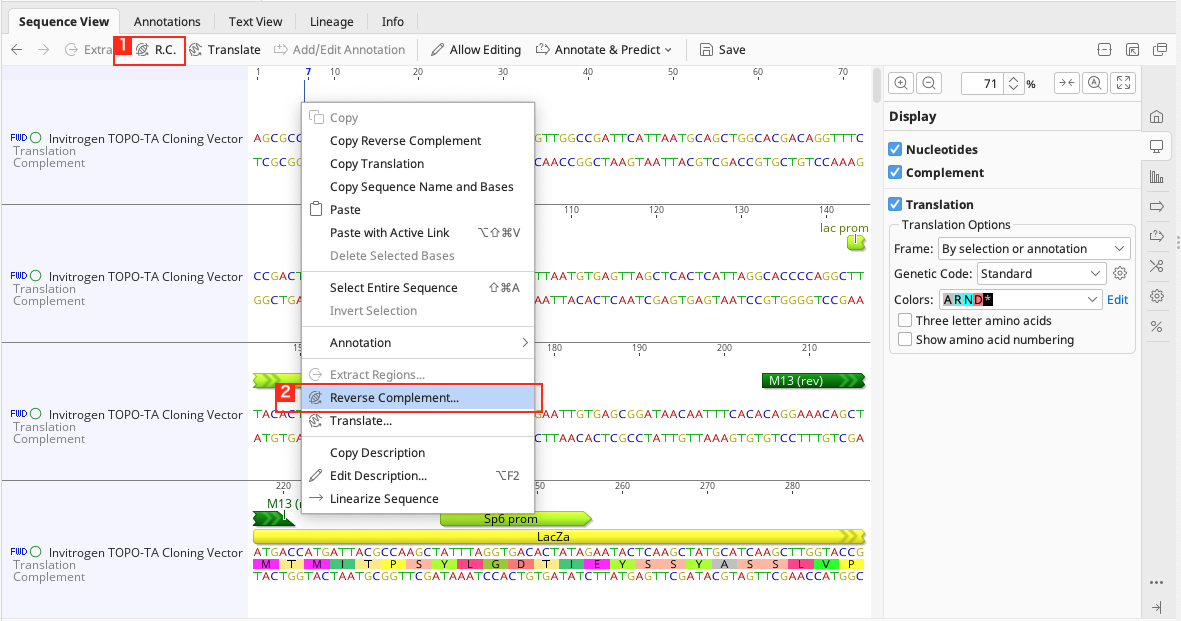
アミノ酸配列への翻訳を表示する場合は、Translation にチェックを入れます。Three letter amino acids にチェックを入れると、アミノ酸が1文字表記から3文字で表示されます。Show amino acid numberingにチェックを入れると、アミノ酸番号が配列の下に表示されます。
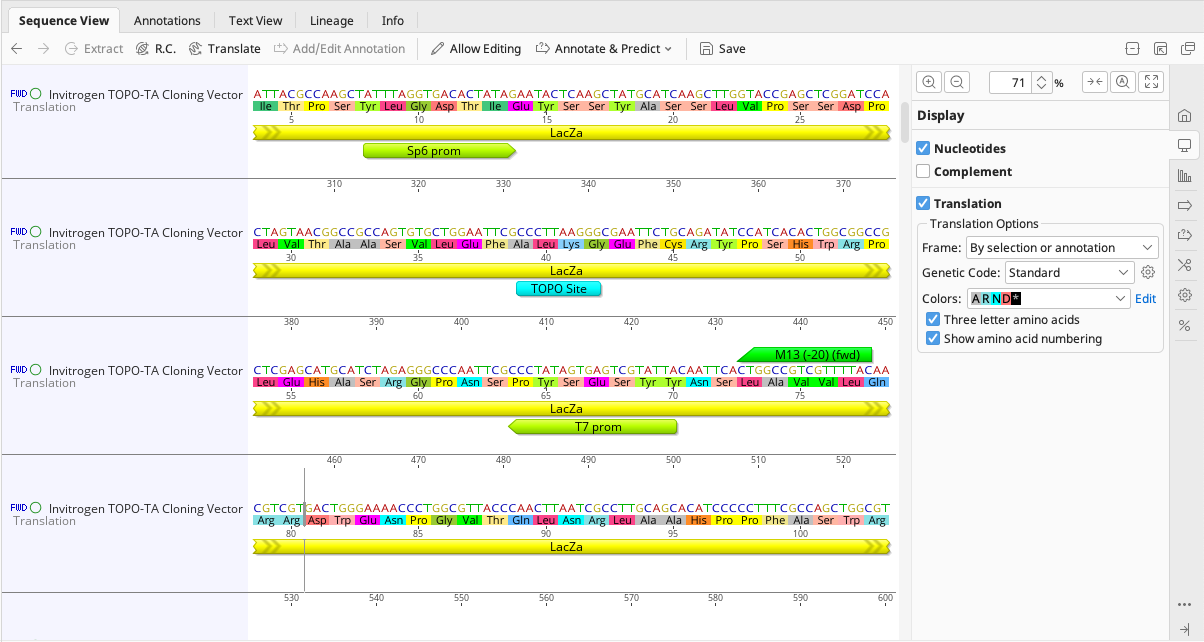
3-3.コントロールパネル:Graphs | グラフ
![]() Graphs オプションから、グラフ要素に関する変更・調整を行います。
Graphs オプションから、グラフ要素に関する変更・調整を行います。
現在、開いているファイル(![]() pCRⅡ-TOPO)では、グラフへのGC含有をグラフに表示するオプションが用意されています。GC含有率をプロットする場合は、GC Content にチェックを入れます。Frame Plot にチェックを入れると、フレーム1 = 赤、フレーム2 = 緑、フレーム3 = 青として、各フレームの第3コドン位置の GC含有のみをグラフに表示します。
pCRⅡ-TOPO)では、グラフへのGC含有をグラフに表示するオプションが用意されています。GC含有率をプロットする場合は、GC Content にチェックを入れます。Frame Plot にチェックを入れると、フレーム1 = 赤、フレーム2 = 緑、フレーム3 = 青として、各フレームの第3コドン位置の GC含有のみをグラフに表示します。
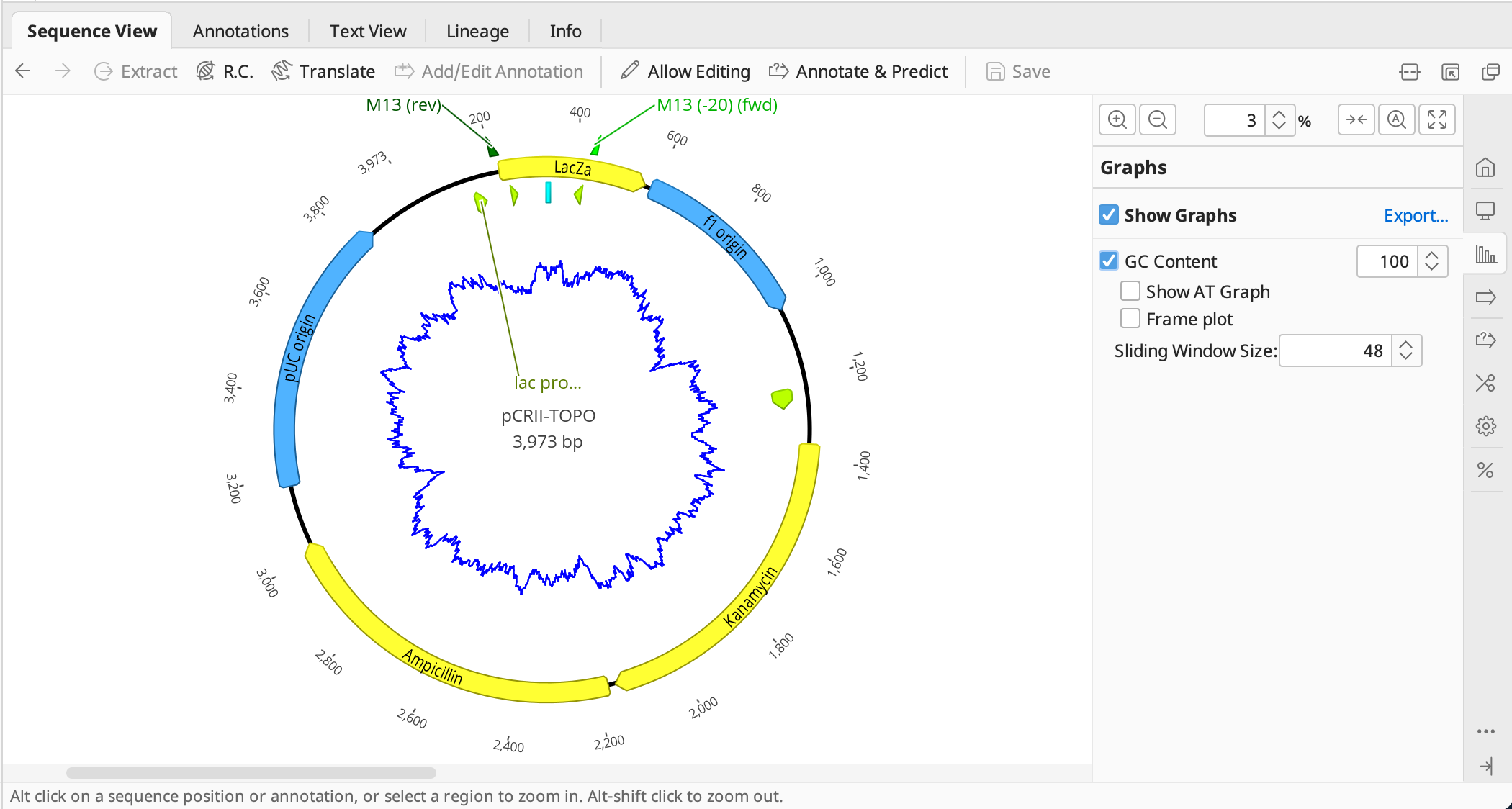
オプションは閲覧している配列の種類やファイルによって異なります。例えば、環状配列(ヌクレオチド)ファイルの場合、GC 含量の表示/非表示のオプションが用意されています。コンティグファイルの場合は、カバレッジグラフの大きさの変更、Y軸を対数目盛に変更するオプションが用意されています。
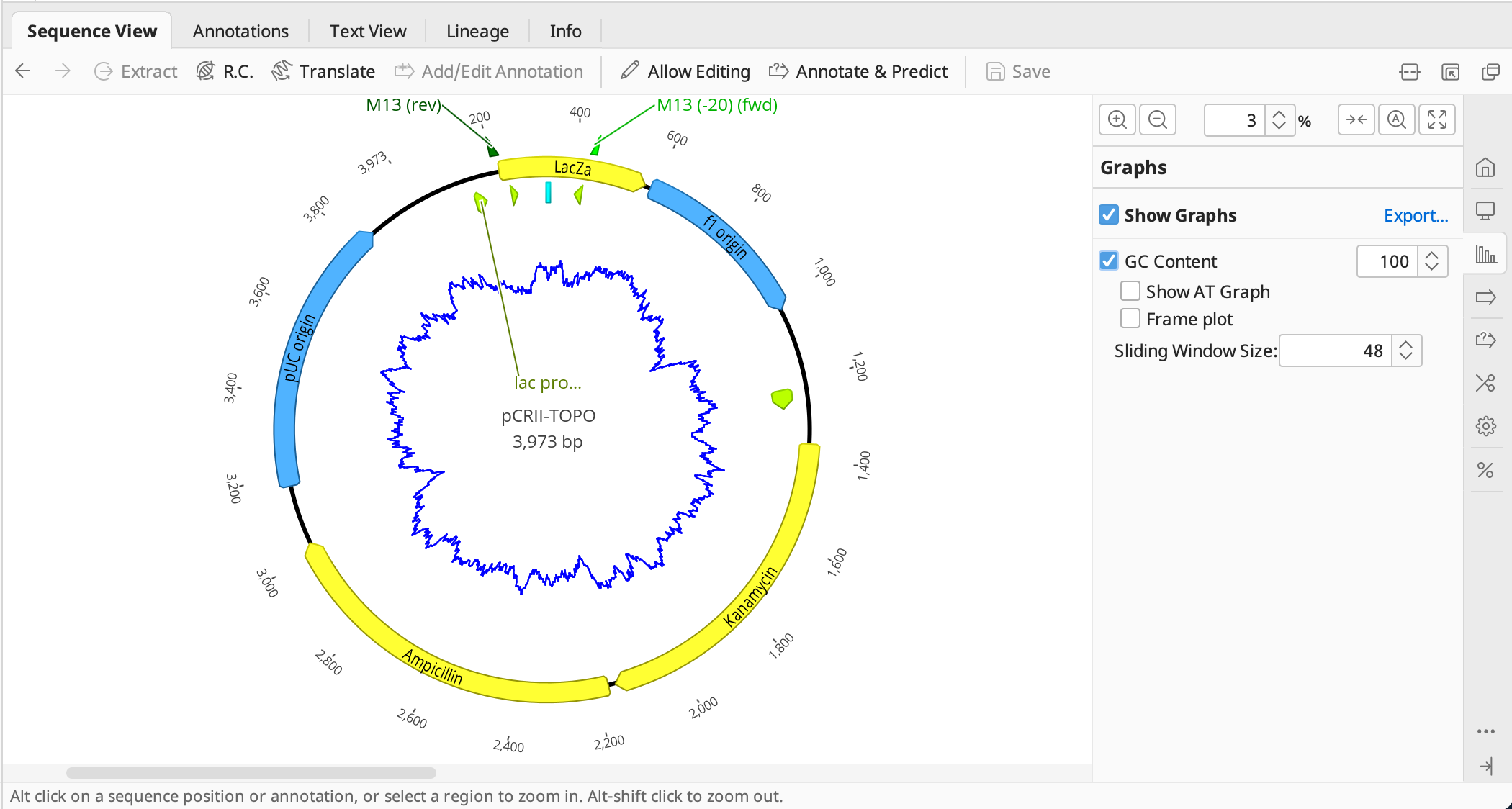
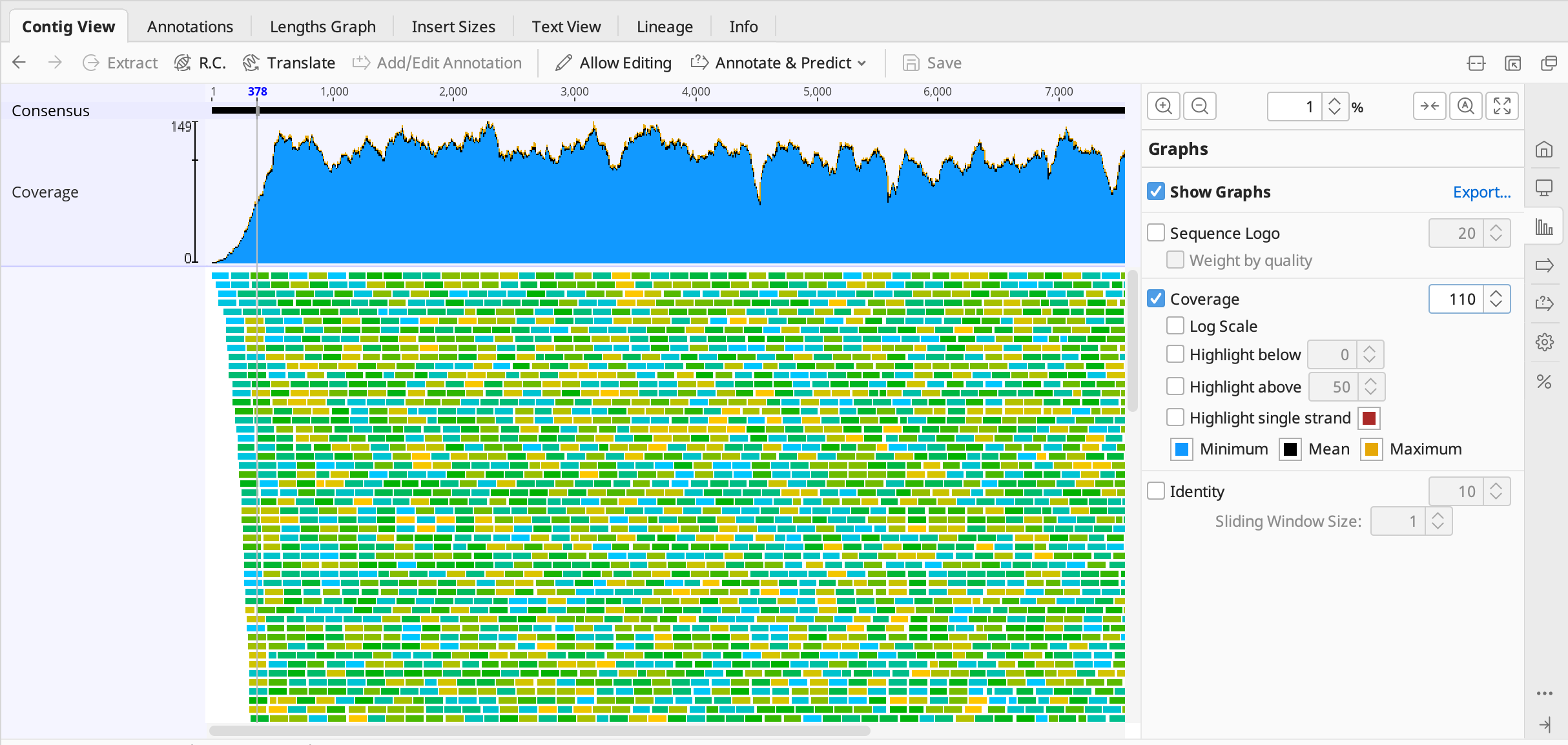
![]() Annotation オプションから、各タイプのアノテーションのオン・オフ、各タイプの表示方法のカスタマイズ、アノテーション名やタイプに基づいてフィルタリングを行うことが可能です。
Annotation オプションから、各タイプのアノテーションのオン・オフ、各タイプの表示方法のカスタマイズ、アノテーション名やタイプに基づいてフィルタリングを行うことが可能です。
3-4.コントロールパネル:Annotation and Tracks | アノテーションとトラック
![]() アノテーションとトラック(Annotation and Tracks)オプションから、各タイプのアノテーションのオン・オフ、各タイプの表示方法のカスタマイズ、アノテーション名やタイプに基づいてフィルタリングを行うことが可能です。
アノテーションとトラック(Annotation and Tracks)オプションから、各タイプのアノテーションのオン・オフ、各タイプの表示方法のカスタマイズ、アノテーション名やタイプに基づいてフィルタリングを行うことが可能です。
シークエンス上のアノテーションを表示・非表示は、各アノテーションのチェックボックス行います。アノテーショを非表示にする場合はチェックを外します。
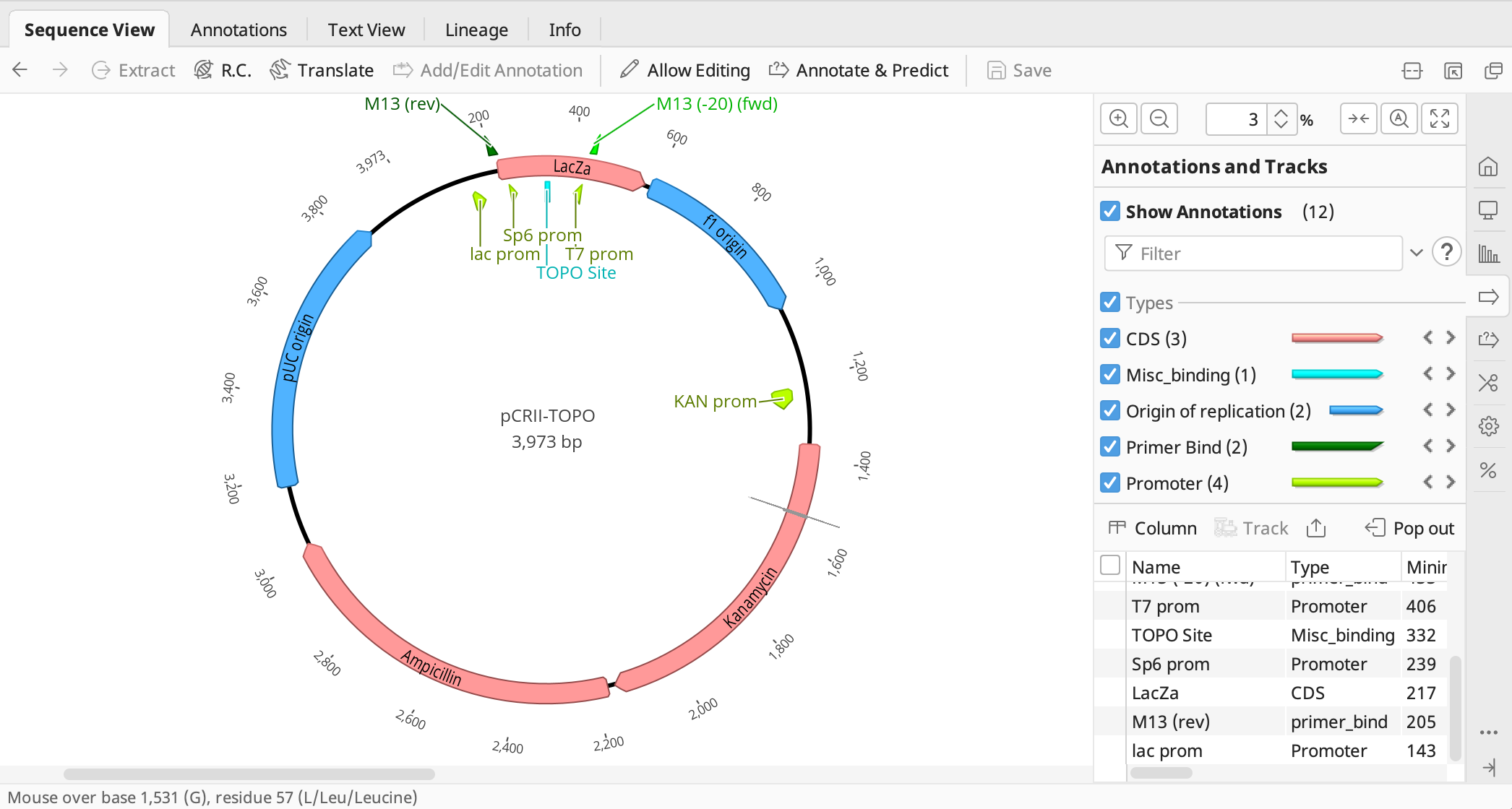
アノテーションの右横にある三角矢印( )で、アノテーションの表示を切り替えることができます。例えば、Promoter の三角矢印( )をクリックするごとに、シークエンス上の各プロモーター領域のハイライト表示が切り替わります。

3-5.コントロールパネル:Live Annotate & Predict | ライブアノテーションと予測
![]() Live Annotate & Predict には、データベースからのアノテーション、ORFの検索、アノテーション転送などのリアルタイムアノテーションジェネレーターが機能があります。
Live Annotate & Predict には、データベースからのアノテーション、ORFの検索、アノテーション転送などのリアルタイムアノテーションジェネレーターが機能があります。

Annotate from にチェックを入れると、リアルタイムでアノテーションが配列に追加されます。 1 Similarity からシークエンスとアノテーションの相同性の閾値を設定することが可能です。アノテーションをシークエンス上に保存する場合は、1 Apply ボタンをクリックします。
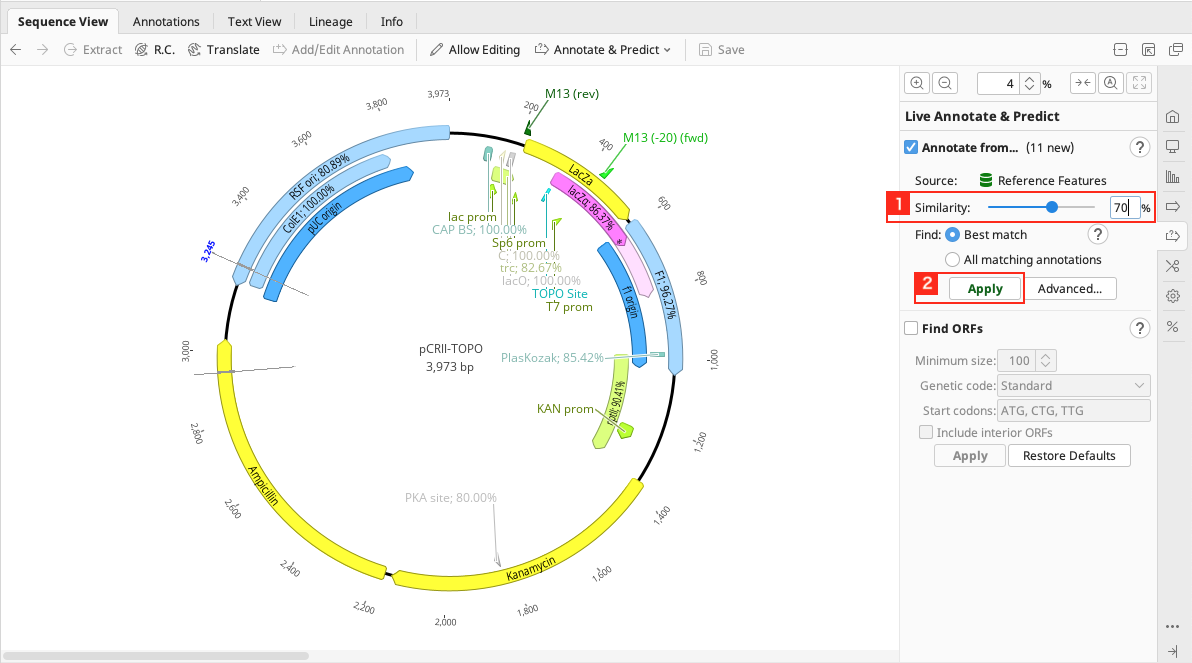
3-6.コントロールパネル:Restriction Analysis | 制限酵素解析
![]() Restriction Analysis は、プラスミドマップに制限酵素を表示するオプションです。表示する制限酵素の種類を candidate Enzyme から選択することも可能です。
Restriction Analysis は、プラスミドマップに制限酵素を表示するオプションです。表示する制限酵素の種類を candidate Enzyme から選択することも可能です。
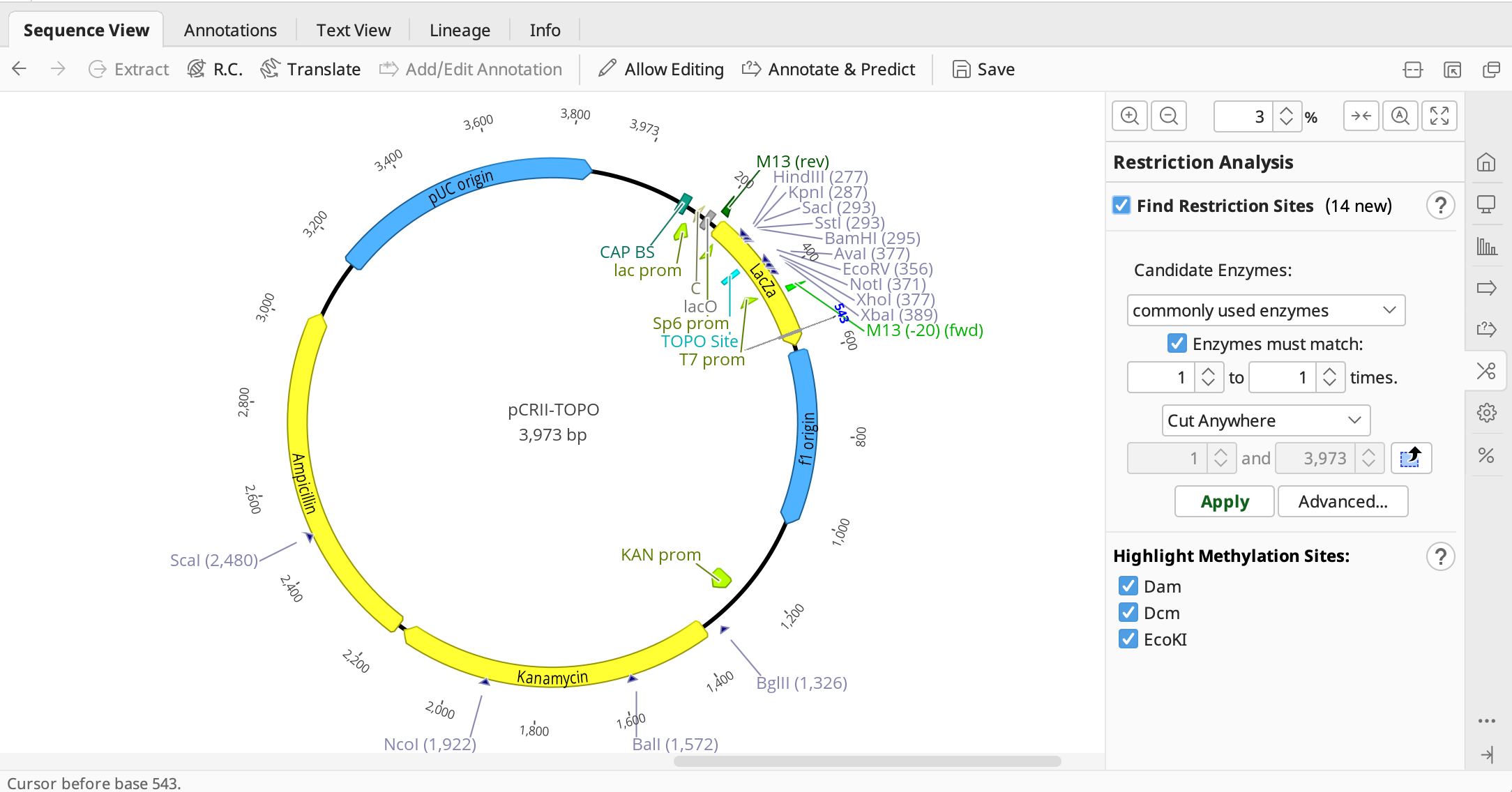
3-7.コントロールパネル:Advanced | アドバンス設定
![]() Advanced には、配列やアラインメントの外観を制御するためオプション(シークエンスの折り返し表示、番号付け、注釈の配置、フォントサイズなど)が含まれています。
Advanced には、配列やアラインメントの外観を制御するためオプション(シークエンスの折り返し表示、番号付け、注釈の配置、フォントサイズなど)が含まれています。
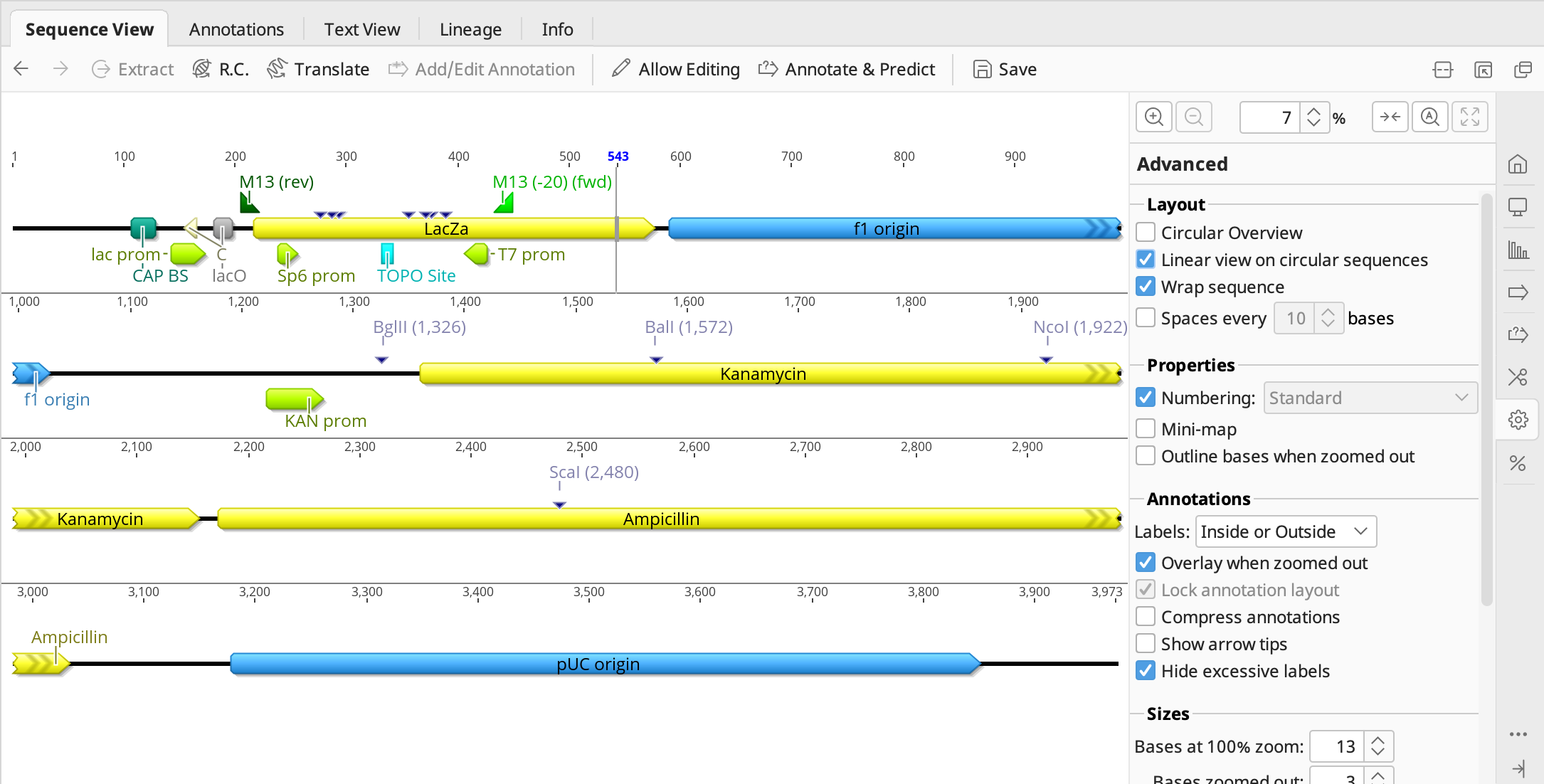
3-8.コントロールパネル:Statistics | 統計データ
![]() 統計データ(Statistics)から、配列の長さ、おおよその Tm 値、分子量などシークエンスの数値データを見ることが出来ます。アライメントを選択、またはシークエンスをドラッグして領域を選択すると、選択された部分に対応する数値データが表示されます。
統計データ(Statistics)から、配列の長さ、おおよその Tm 値、分子量などシークエンスの数値データを見ることが出来ます。アライメントを選択、またはシークエンスをドラッグして領域を選択すると、選択された部分に対応する数値データが表示されます。

表示されるデータ項目はファイルの種類によって異なります。例えば、 アミノ酸配列ファイルの場合、配列の長さ、分子量、タンパク質の等電点、pH 7.0における総電荷、タンパク質の吸光度、280nm・濃度1mg/ml 時の吸光度係数が表示されます。